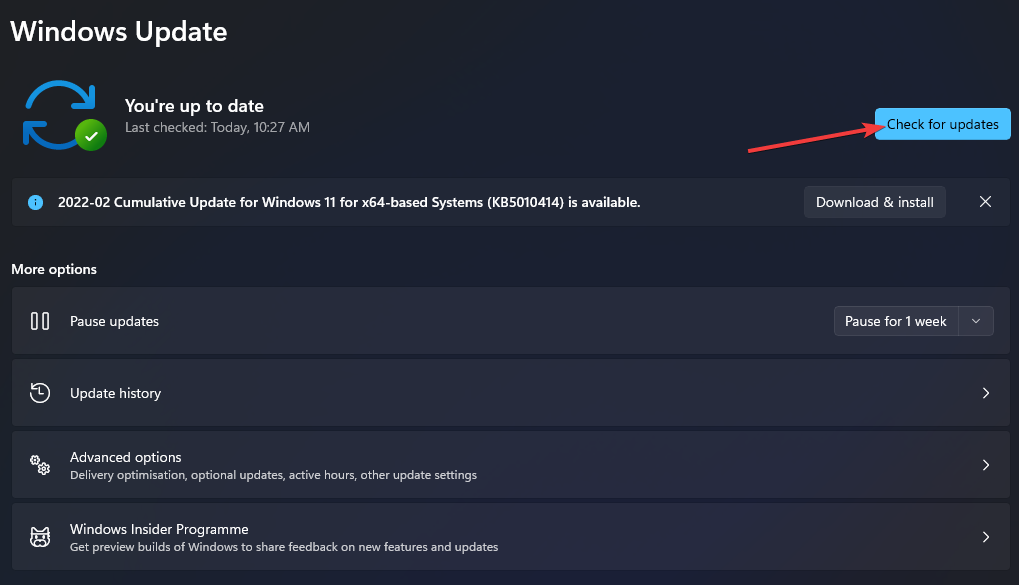Часто причиной этой проблемы является ошибка запуска.
- Если профиль пользователя не загружается, это указывает на проблему со службой профилей пользователей.
- Изменение записи профиля реестра может решить проблему в кратчайшие сроки.
- Запуск сканирования SFC часто исправляет поврежденные системные файлы, вызывающие проблему.
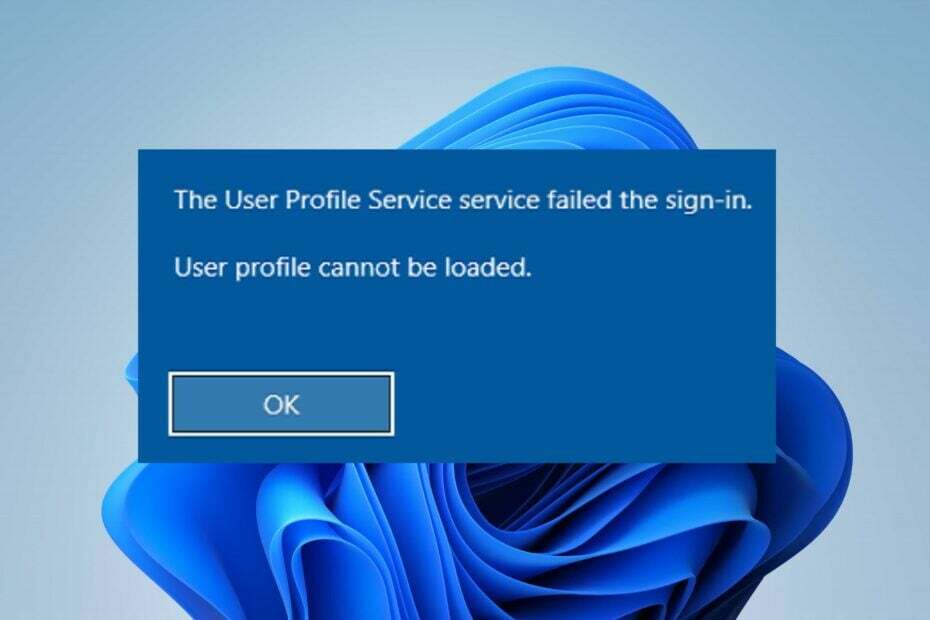
ИксУСТАНОВИТЕ, НАЖИМАЯ НА СКАЧАТЬ ФАЙЛ
Этот инструмент исправляет распространенные компьютерные ошибки, заменяя проблемные системные файлы первоначальными рабочими версиями. Он также защищает вас от системных ошибок, BSoD и устраняет повреждения, нанесенные вредоносными программами и вирусами. Устраните проблемы с ПК и устраните повреждения от вирусов, выполнив 3 простых шага:
- Скачайте и установите Фортект на вашем ПК.
- Запустите инструмент и Начать сканирование чтобы найти поврежденные файлы, которые вызывают проблемы.
- Щелкните правой кнопкой мыши Начать ремонт для устранения проблем, влияющих на безопасность и производительность вашего компьютера.
- Fortect был скачан пользователем 0 читателей в этом месяце.
Пользователи могут столкнуться с проблемами при входе в свою учетную запись Microsoft после сброса, что делает недоступными профили их пользователей. Ошибка «Профиль пользователя не может быть загружен» означает, что профиль пользователя скомпрометирован.
Также вы можете столкнуться с ошибками с поврежденным профилем пользователя в Windows 11.
Почему мой профиль пользователя не может быть загружен на мой компьютер?
Вы можете столкнуться с ошибкой профиля пользователя, которая по какой-то причине не может быть загружена на ваш компьютер. Одной из причин этой ошибки являются поврежденные системные файлы. Поврежденные системные файлы может препятствовать процессу входа в систему, что приводит к ошибкам.
Кроме того, ошибка может появиться из-за других причин, таких как:
- Проблемы со службой профилей пользователей - Ошибка может возникнуть, если служба профилей пользователей на вашем компьютере работает некорректно. Также, поврежденный профиль пользователя влияет на процесс загрузки профиля, что приводит к ошибке.
- Ошибки запуска на вашем ПК –Обычно возникают ошибки с учетной записью Microsoft, если компьютер загружается неправильно. Это влияет на его компоненты, в том числе на службу профилей пользователей.
В зависимости от экземпляра другие факторы могут вызвать появление ошибки на вашем компьютере. Однако ошибка поправима.
Что делать, если профиль пользователя не загружается в Windows 11?
Попробуйте выполнить следующие предварительные проверки:
- Исправить перегрузку сети на вашем ПК.
- Временно отключите антивирусное программное обеспечение.
- Перезагрузите компьютер.
Если ошибка не устранена, выполните приведенные ниже решения.
1. Перезагрузите Windows в безопасном режиме
- Щелкните левой кнопкой мыши Начинать кнопку, нажмите кнопку Власть значок, удерживайте Сдвиг ключ и нажмите Перезапуск.
- Нажмите на Устранение неполадок, затем выберите Расширенные настройки.

- Нажмите на Параметры запуска и выберите Перезапуск.

- Нажимать 4 к Включите безопасный режим.

Перезагрузка Windows в безопасном режиме решит проблемы с запуском, которые могут вызвать проблемы с профилем пользователя.
2. Изменить запись профиля реестра
- Нажимать Окна + р ключ, чтобы открыть Бегать диалоговое окно, введите regedit, затем нажмите Входить ключ, чтобы открыть Редактор реестра.
- Нажмите на Да на ОАК быстрый.
- Перейдите по следующему пути:
Компьютер\HKEY_LOCAL_MACHINE\ПРОГРАММНОЕ ОБЕСПЕЧЕНИЕ\Microsoft\Windows NT\CurrentVersion\ProfileList
- Найдите любой повторяющийся подраздел с расширение .bak, щелкните правой кнопкой мыши и выберите Переименовать.

- Удалить .бак, затем щелкните правой кнопкой мыши подраздел и выберите Переименовать.
- Добавлять .бак или .ба в конце имени подраздела, затем нажмите Входить сохранить.
- Нажмите на недавно переименованный подраздел, щелкните правой кнопкой мыши на Состояние, затем нажмите на Изменить в раскрывающемся списке измените Значение данных в 0, а затем щелкните ХОРОШО.

- Щелкните правой кнопкой мыши по ключу RefCount и изменить Значение данных в 0, затем нажмите ХОРОШО.
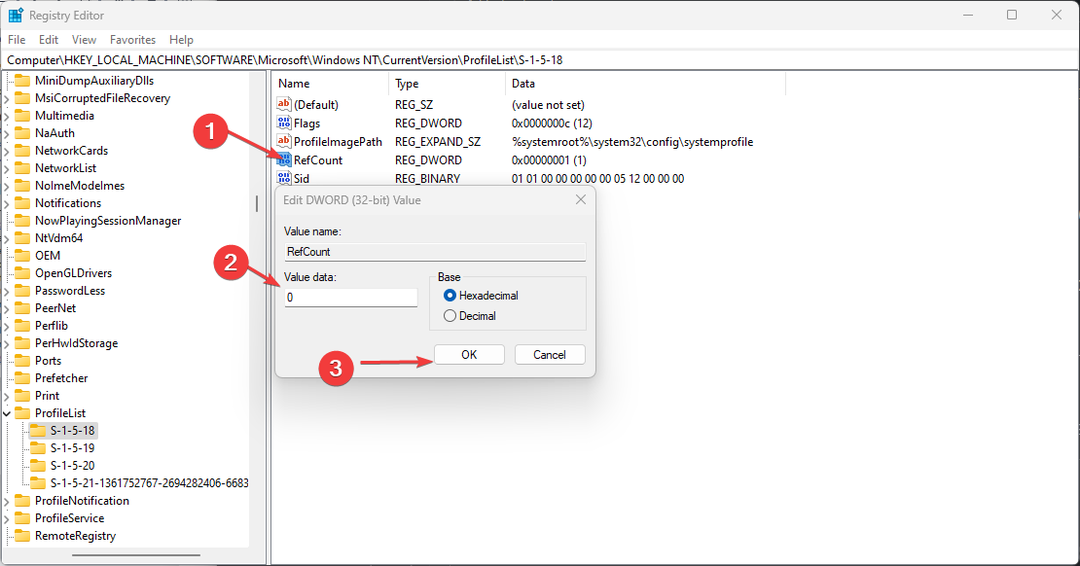
- Закройте редактор реестра и перезагрузите компьютер.
Изменение записи ProfileList в редакторе реестра устранит неполадки в профиле пользователя. Прочитайте, что делать, если вы не могу найти профиль пользователя в реестре на вашем ПК.
- 0x800700c1: как исправить этот код ошибки Центра обновления Windows
- Исправлено: рабочий стол ссылается на место, которое недоступно
- Код ошибки 0xc000014c: что это значит и как это исправить
- Исправлено: программа не разворачивается с панели задач в Windows 11
3. Переместите файл NTUSER.Dat в папку с именем пользователя по умолчанию.
- Перезагрузите компьютер через Безопасный режим следуя шагам в первом решении.
- нажмите Окна + Е ключ, чтобы открыть Проводник.
- Тип C:\Пользователи на панели навигации и дважды щелкните значок Папка локальной учетной записи.
- Выберите NTUSER.dat файл, затем нажмите Ctrl + Икс чтобы разрезать его.

- Идти к C:\Пользователи, Открой По умолчанию папку и нажмите Ctrl + В чтобы вставить файл в Имя пользователя по умолчанию папка.

- Идти к C:\Пользователи, выберите Локальная учетная запись папку, затем нажмите кнопку Удалить ключ.

- Перезагрузите компьютер и проверьте, загружен ли профиль пользователя.
4. Запустите сканирование SFC
- Щелкните левой кнопкой мыши Начинать кнопка, тип Командная строкаи нажмите Запустить от имени администратора.
- Нажмите Да на Контроль учетных записей пользователей быстрый.
- Введите следующую команду и нажмите Входить:
sfc/scannow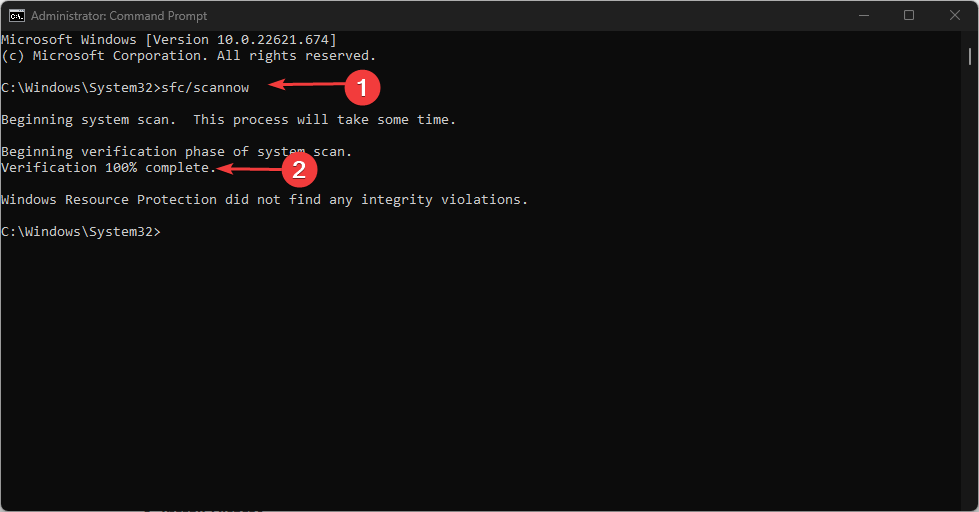
- Перезагрузите компьютер и проверьте, сохраняется ли ошибка.
Сканирование SFC обнаружит поврежденные системные файлы, которые могут помешать загрузке профиля пользователя. Вы можете проверить как исправить опцию запуска от имени администратора, если она не работает на вашем ПК.
Кроме того, вы можете прочитать о исправление синхронизации профиля пользователя, которая в настоящее время не подготовлена проблемы на вашем устройстве. Также наши читатели могут проверить как исправить неудачный вход в службу профилей пользователей ошибка.
Если у вас есть дополнительные вопросы или предложения, пожалуйста, используйте раздел комментариев ниже.
Все еще испытываете проблемы?
СПОНСОР
Если приведенные выше рекомендации не помогли решить вашу проблему, на вашем компьютере могут возникнуть более серьезные проблемы с Windows. Мы предлагаем выбрать комплексное решение, такое как Защитить для эффективного решения проблем. После установки просто нажмите кнопку Посмотреть и исправить кнопку, а затем нажмите Начать ремонт.